Ang bag-ong mga iPhones XR, XS ug XS Max nagdala lamang og minimum nga mga bag-ong feature. Bisan pa, usa sa labing makapaikag mao ang Depth Control, salamat nga mahimo nimong i-adjust ang giladmon sa uma alang sa mga litrato sa portrait, pagkahuman sa kamatuoran ug sa panahon sa pagpamusil. Mao nga bisan kung ang bahin opisyal nga magamit lamang sa pinakabag-o nga mga iPhone, aduna pa'y paagi sa pag-edit sa giladmon sa uma sa mga modelo sama sa iPhone 7 Plus, 8 Plus ug X.
Sumala sa Apple, ang Depth Control nahimong posible sa duha ka kinahanglanon - ang A12 Bionic processor ug ang bag-ong camera, o ilang gipaayo nga paagi sa pagkuha og mga hulagway. Bisan pa sa kini nga pag-angkon, posible nga i-adjust ang giladmon sa uma bisan sa mga tigulang nga iPhone. Ang imong gikinahanglan mao ang usa ka magamit nga app gikan sa App Store ug usa ka litrato nga gikuha sa Portrait mode nga adunay tanan nga gikinahanglan nga datos.
Giunsa ang pag-adjust sa giladmon sa uma sa mga tigulang nga iPhone:
- Pag-download ug pagdagan ang app Lawaw.
- Ablihi ang album sa ubos sa wala nga suok sa screen Lalim nga Epekto ug pilia ang litrato nga imong gusto.
- Human maablihan ang litrato, pilia ang ikatulo nga icon gikan sa wala (tulo ka slider) sa ubos nga bar.
- Karon mahimo ka mag-scroll gisagulan pagdula uban sa giladmon sa kapatagan. Kung ang slider anaa sa tuo, ang giladmon sa uma mao ang gikuha sa iPhone sa portrait mode.
Sa aplikasyon sa Darkroom, mahimo usab nimo nga ayohon ang panan-aw sa imahe, magamit ang daghang mga filter lakip ang imong kaugalingon, usba ang format sa litrato, i-frame kini o i-edit ang mga live nga litrato. Gitugotan niini ang pag-edit sa mga litrato sa resolusyon nga hangtod sa 120 mpx ug usab sa format nga RAW, nga sikat sa mga photographer. Mahimo usab nimo usbon ang kahayag, kalainan, mga anino, kasaba, kahayag, itom nga punto o mga kolor.
Pipila ka mga sample sa wala pa ug pagkahuman sa pag-edit:
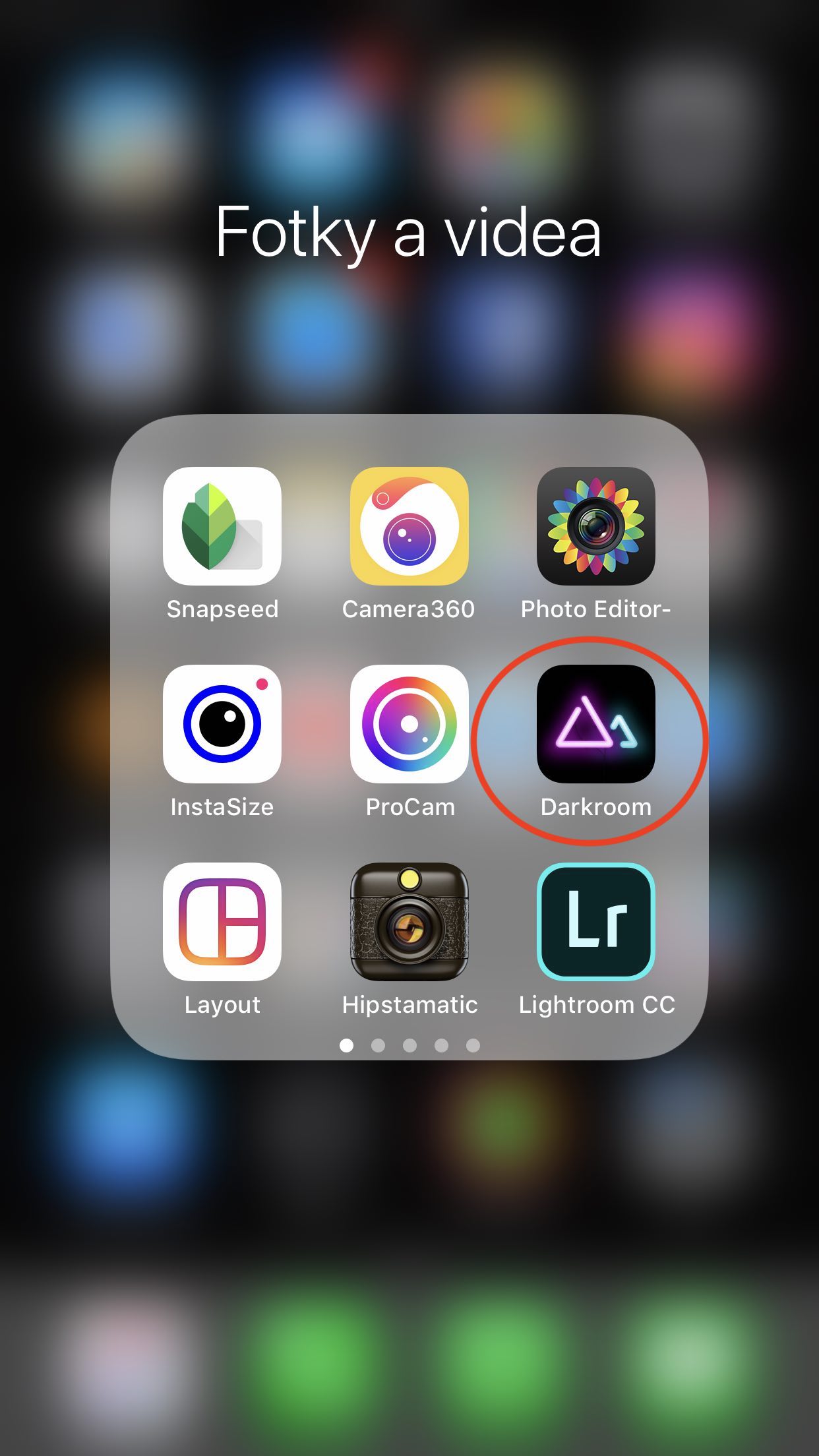

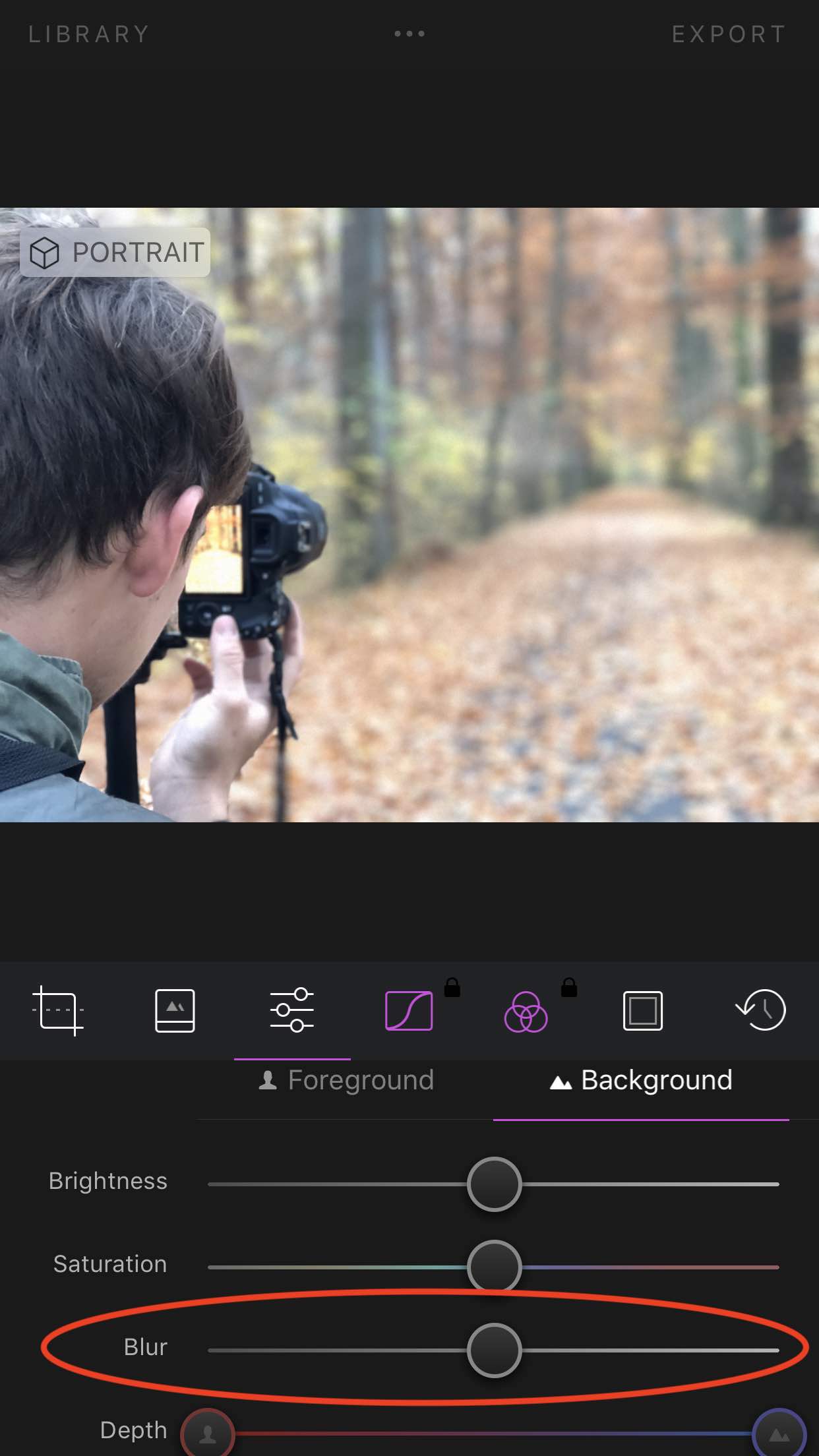
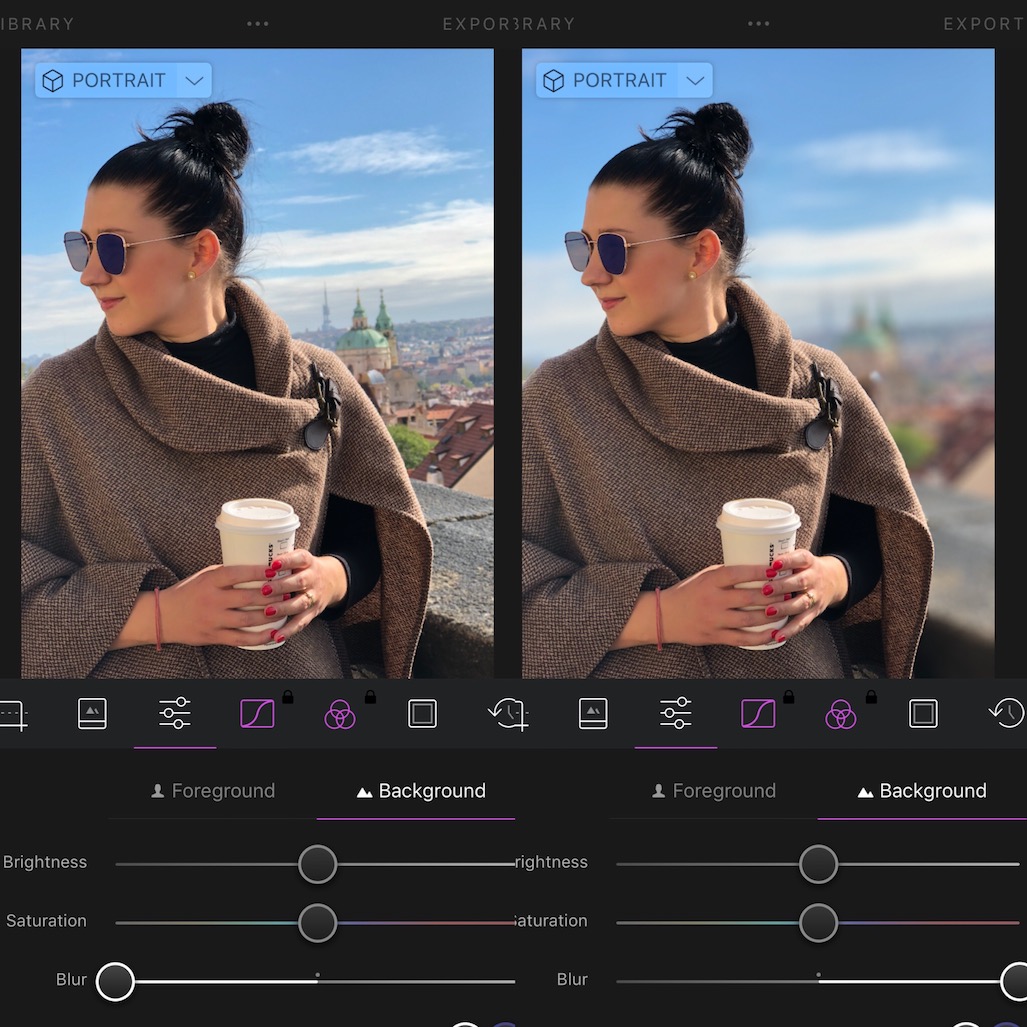
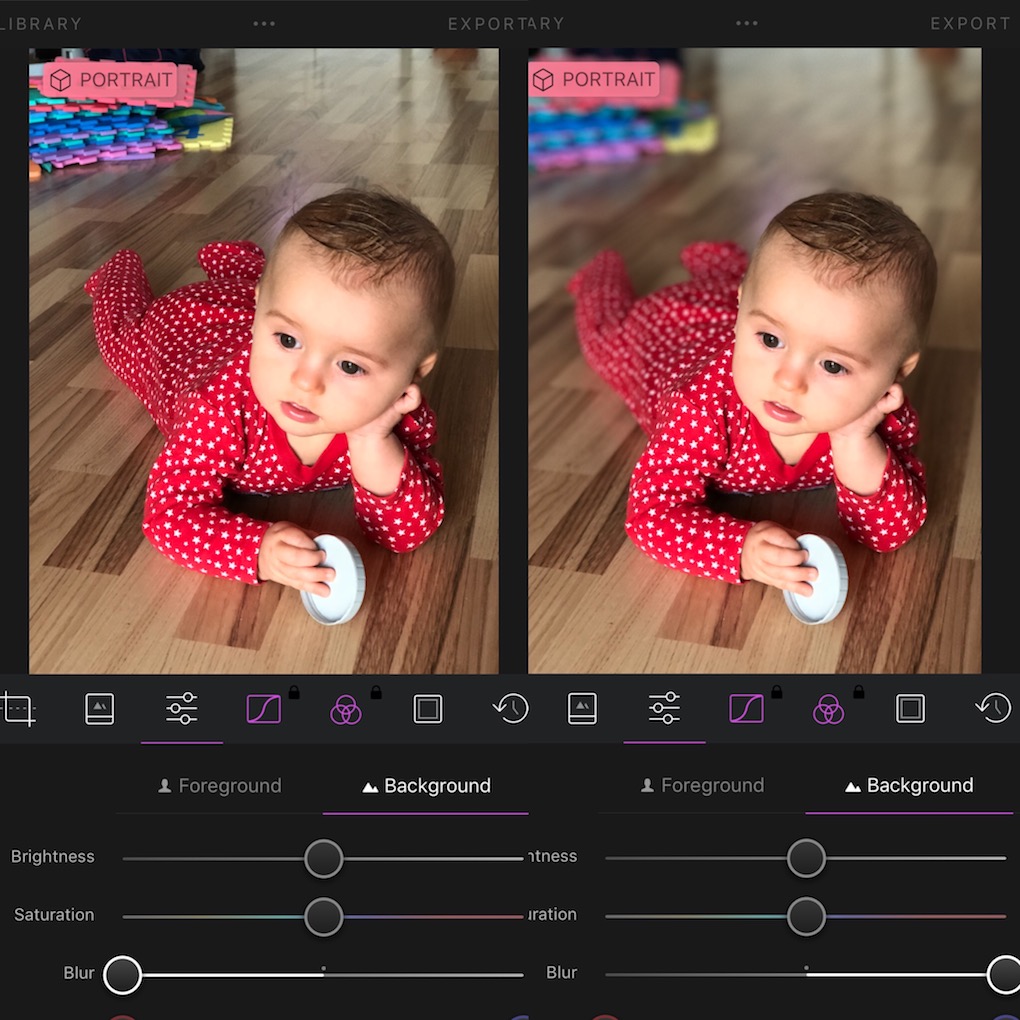
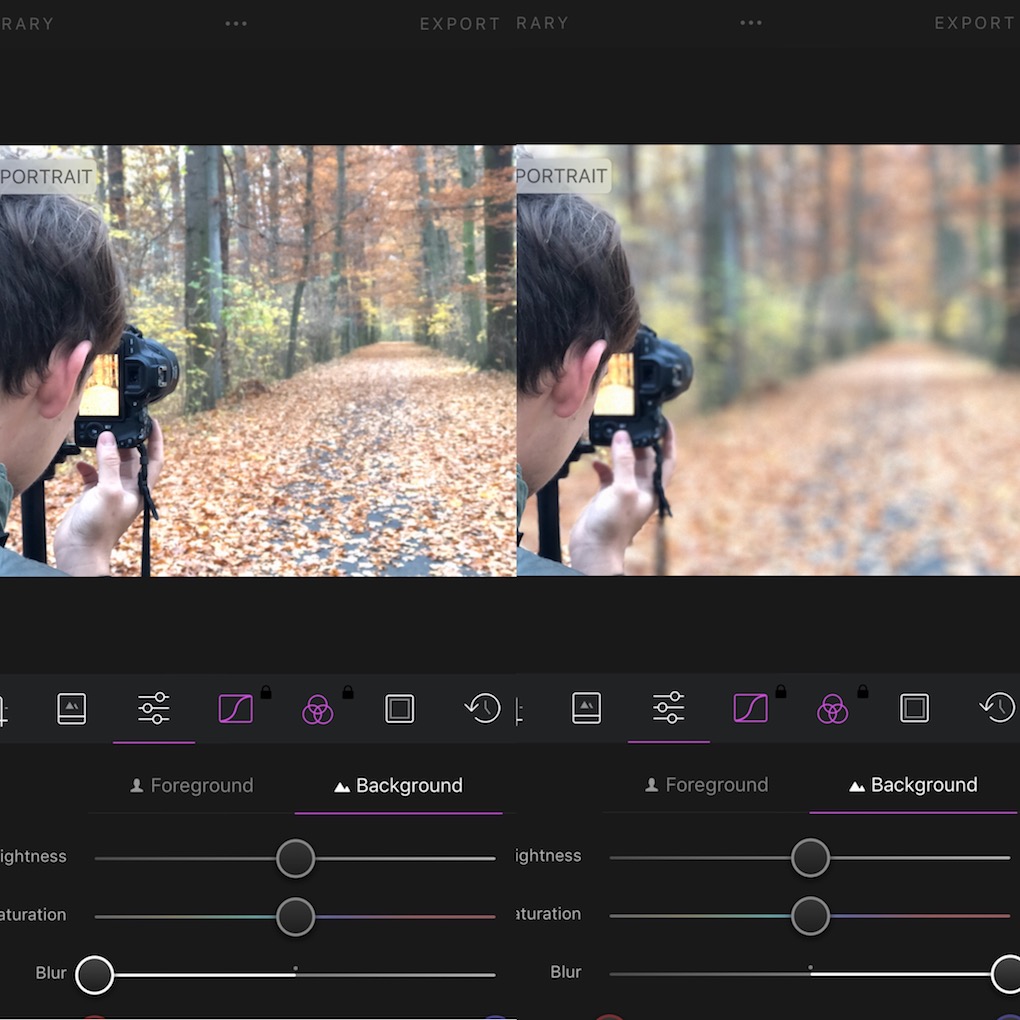
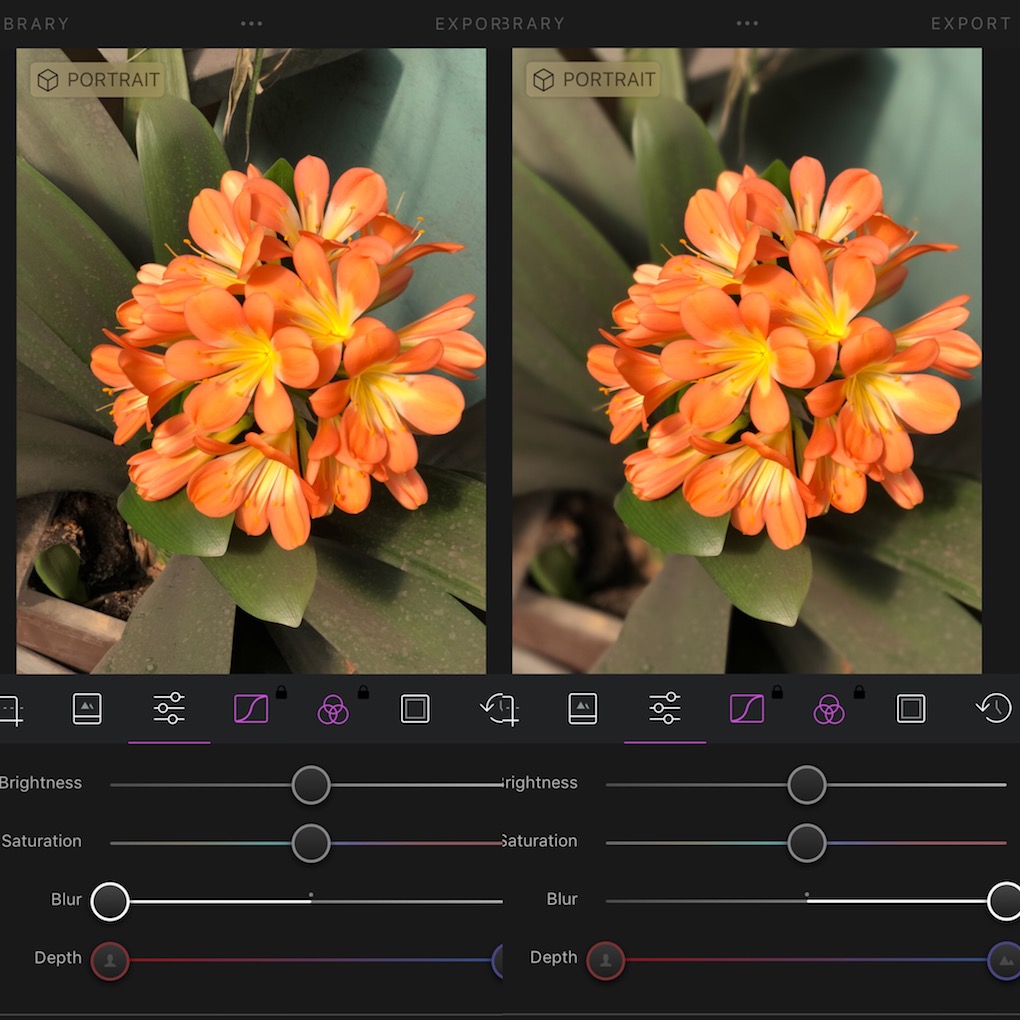
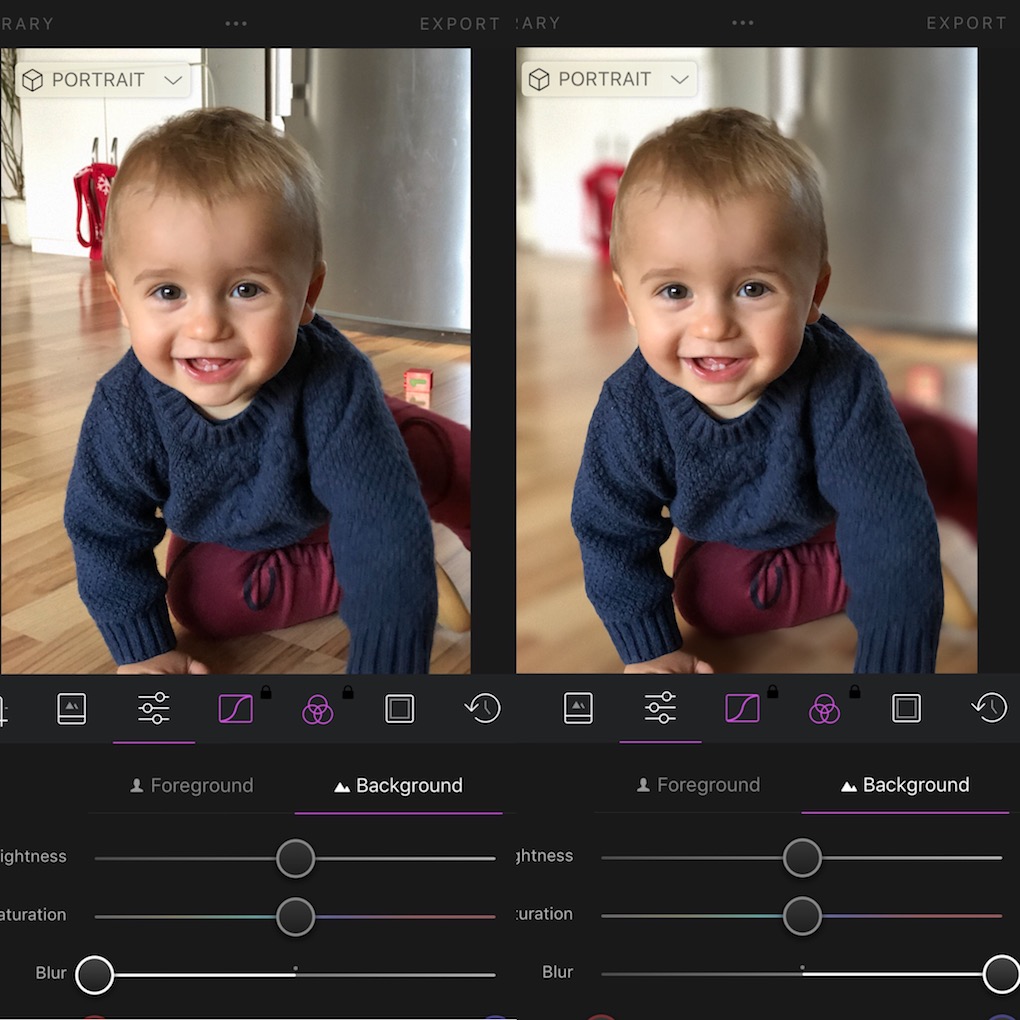
Wala’y kapilian nga Blur. :-(
Ug migamit ka ba ug litrato nga gikuha sa Portrait mode?
Oo oo oo, gimingaw gyud ko niini sa X, salamat sa tip :)
Gipahisalaag nimo ang mga tawo sa kana nga artikulo, ang kapilian nga Blur wala didto !!! Ang artikulo adunay titulo Giunsa sa mga tigulang nga iPhones……Ug wala pa’y Portrait mode sa mga tigulang nga iPs!